Cara menukar e -mel akaun Microsoft anda
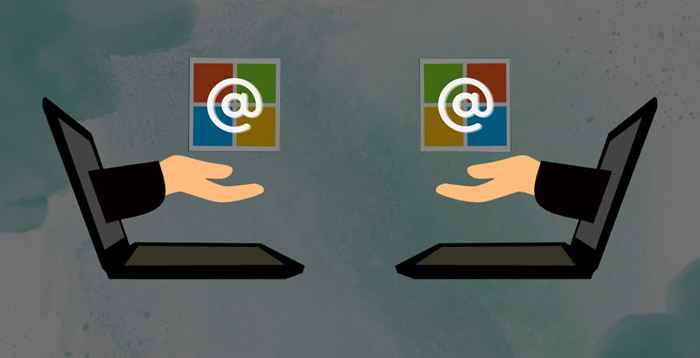
- 3582
- 245
- Wendell Shields
Microsoft membolehkan anda menambah sehingga sepuluh alamat e -mel ke akaun anda. Sekiranya satu alamat e -mel dikunci atau dikompromikan, anda boleh mengakses akaun anda dengan alamat e -mel alternatif.
Tutorial ini akan menunjukkan kepada anda cara menambah dan mengalih keluar alamat e -mel dari akaun Microsoft anda. Anda juga akan belajar bagaimana menukar atau menukar alamat e -mel utama akaun Microsoft anda.
Isi kandungan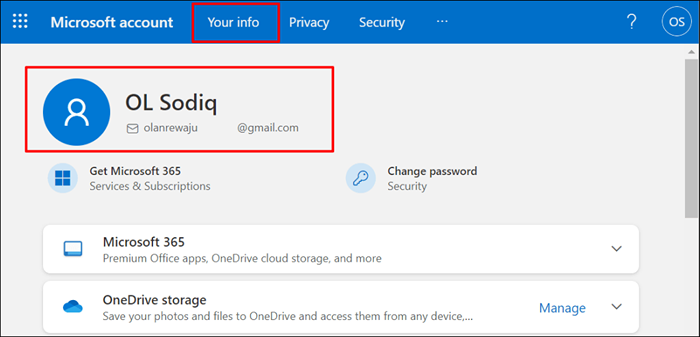
- Tatal ke bahagian "Maklumat Akaun" dan pilih Maklumat Akaun Edit.
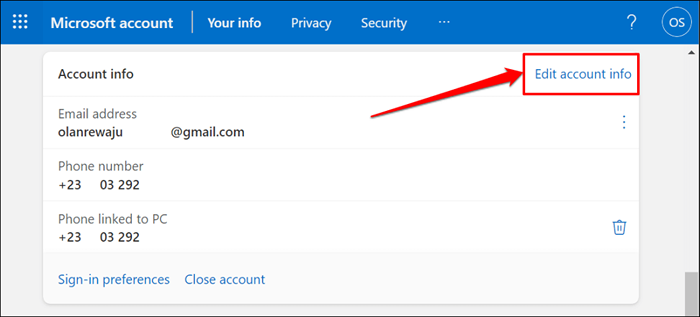
- Pilih Tambah Alamat E -mel.
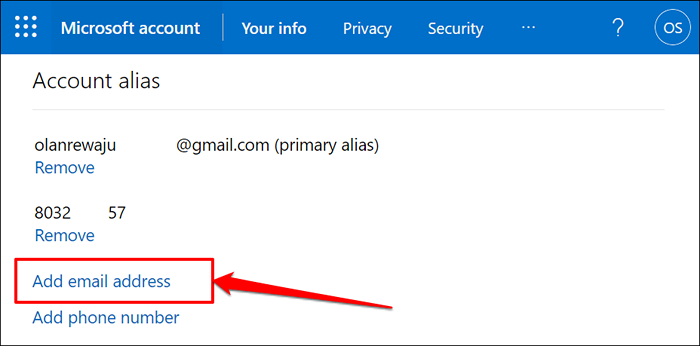
- Log masuk ke akaun anda jika diminta. Masukkan kata laluan akaun Microsoft anda dan pilih log masuk untuk meneruskan.
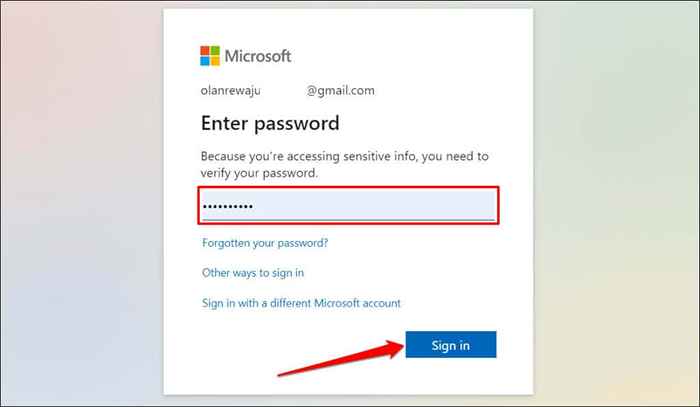
- Anda boleh membuat alamat e -mel Outlook baru atau menggunakan alamat e -mel yang ada. Pilih Buat alamat e -mel baru dan tambahkannya sebagai alias jika anda menambah alamat e -mel baru. Masukkan alamat e -mel di kotak dialog dan pilih Tambah Alias.
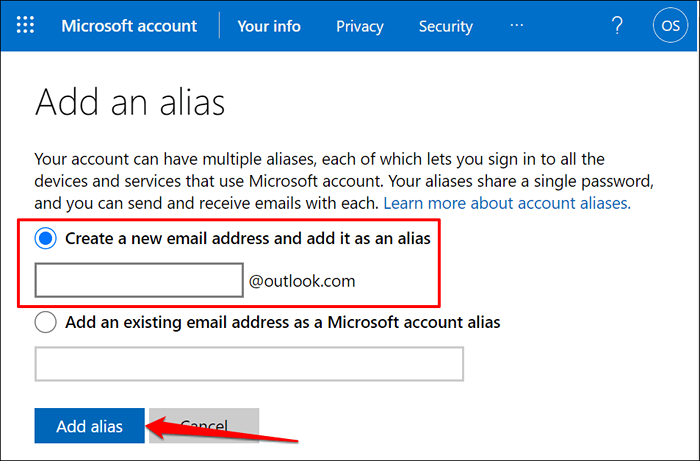
Pilih Tambahkan Alamat E-mel Sedia Ada sebagai Alias Akaun Microsoft jika anda menambah alamat e-mel bukan Microsoft yang ada. Masukkan alamat e -mel dalam kotak dialog dan pilih Tambah Alias.
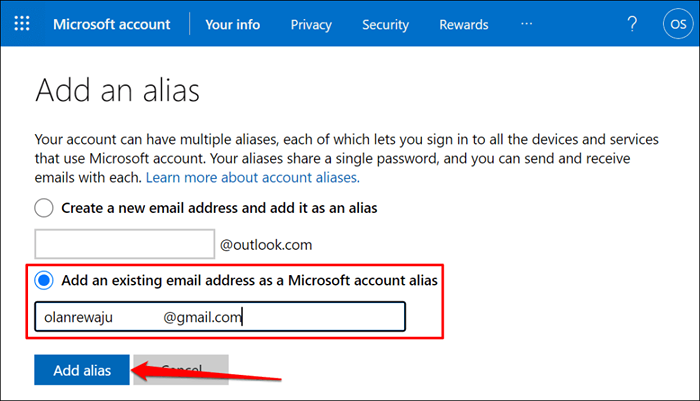
Nota: Alamat e -mel yang ada tidak boleh dikaitkan dengan akaun Microsoft yang berbeza.
- Buka e -mel pengesahan yang dihantar ke alamat dan klik pautan dalam mesej. Yang membantu microsoft mengesahkan bahawa anda memiliki akaun.
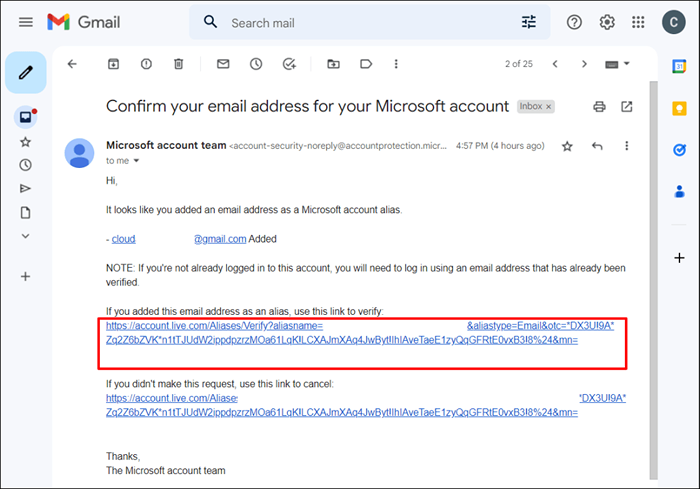
- Masukkan kata laluan akaun anda dan log masuk untuk meneruskan.
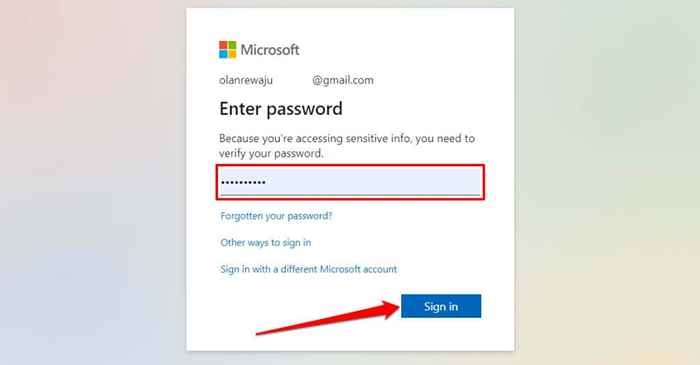
Mengesahkan alias baru adalah penting. Sekiranya anda tidak menemui e -mel pengesahan di peti masuk anda, kembali ke halaman "Maklumat Akaun" (lihat langkah #3) dan pilih Sahkan.
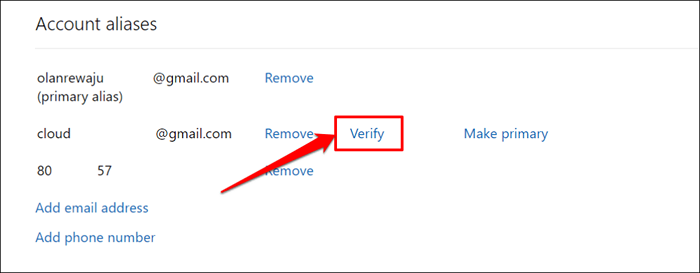
Itu akan mendorong Microsoft untuk menghantar semula pautan pengesahan ke alamat e -mel anda. Langkah seterusnya adalah membuat alamat e -mel baru alias utama akaun Microsoft anda.
Cara menukar e -mel akaun Microsoft anda
- Cari alamat e -mel baru pada halaman "Maklumat Akaun" dan pilih Buat Utama.
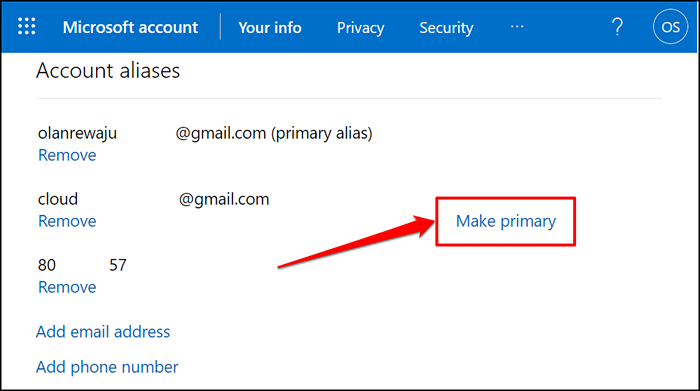
- Pilih Ya pada Pop-Up Pengesahan.
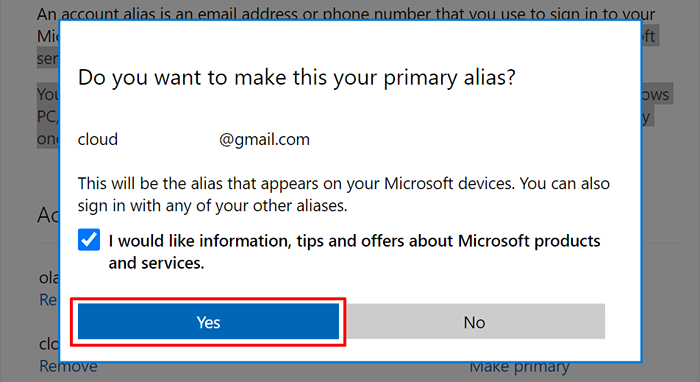
Anda boleh log masuk ke aplikasi dan perkhidmatan Microsoft menggunakan semua alias akaun atau alamat e -mel yang disambungkan ke akaun anda. Walau bagaimanapun, alias e-mel utama muncul di PC dan Xbox peranti Microsoft Devices anda.
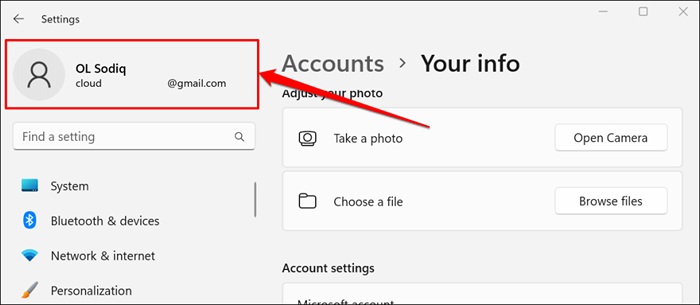
- Anda boleh memadam alias utama sebelumnya atau meninggalkannya sebagai alamat e -mel alternatif anda. Pilih Buang di bawah alamat untuk memadamnya dari akaun anda.
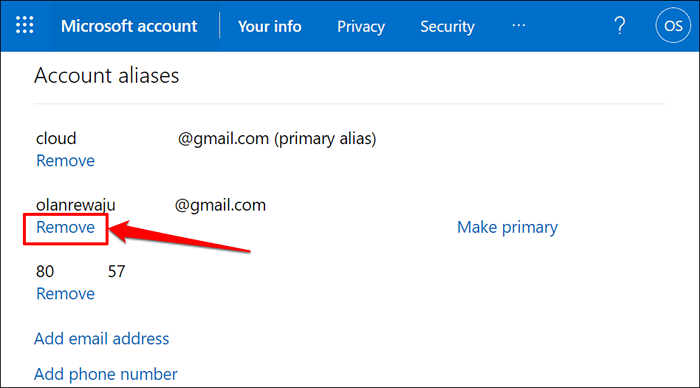
Anda mungkin mendapat arahan untuk memasukkan kata laluan atau kod pengesahan dua faktor yang dihantar ke e-mel atau nombor telefon anda.
Microsoft membolehkan anda menukar alias utama akaun anda dua kali seminggu. Anda akan mendapat mesej ralat dalam gambar di bawah jika anda cuba menukar alias utama anda untuk kali ketiga dalam satu minggu.
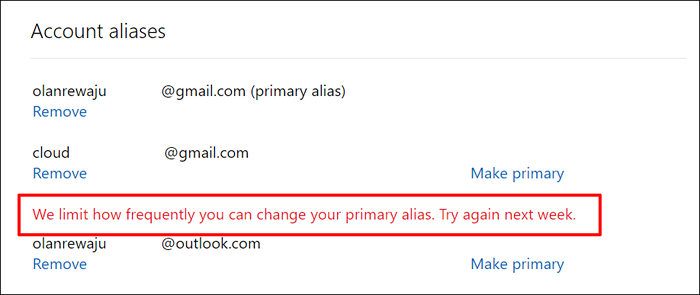
Tukar keutamaan log masuk
Seperti yang dinyatakan sebelum ini, anda boleh mendaftar masuk ke Microsoft Services menggunakan semua alamat e -mel yang disambungkan ke akaun anda. Walau bagaimanapun, untuk meningkatkan keselamatan akaun anda, Microsoft mengesyorkan mendaftar menggunakan alamat e -mel yang anda pantau.
Sekiranya anda hampir tidak menggunakan alamat e-mel, kami mengesyorkan melumpuhkannya dalam keutamaan log masuk Microsoft anda.
- Buka halaman "Maklumat Akaun" Microsoft dan masukkan kata laluan akaun anda jika diminta.
- Tatal ke bahagian "Pilihan Log masuk" dan pilih Pilihan Tukar Tukar Masuk.
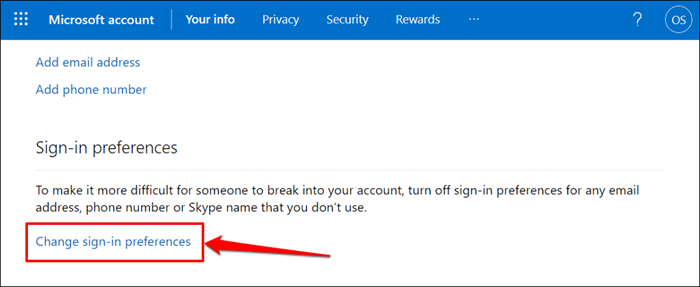
- Nyahpilih kotak semak di sebelah alamat e -mel menengah (es) yang anda mahu lumpuhkan dan pilih Simpan.
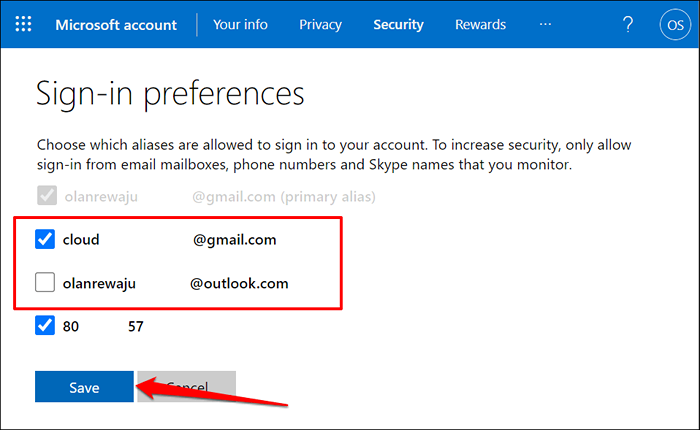
Microsoft tidak akan mengeluarkan atau memadam alamat e -mel dari akaun anda. Namun, anda tidak akan dapat masuk ke akaun anda menggunakan alamat e -mel. Dengan cara ini, anda tidak dapat membuang alias utama anda dari keutamaan log masuk anda.
- « Microsoft sway vs. Powerpoint apa yang serupa dan apa yang berbeza?
- Cara Memperbaiki Kesilapan Akaun Dirujuk Sedang Dikunci di Windows »

